Dimension的渲染模式
想要看到场景的精确视图,必须用渲染模式对场景进行渲染。
1.在进入渲染模式之前,单击屏幕顶部的“相机标签”图标。 这个文件保存了3个标签,如图所示。
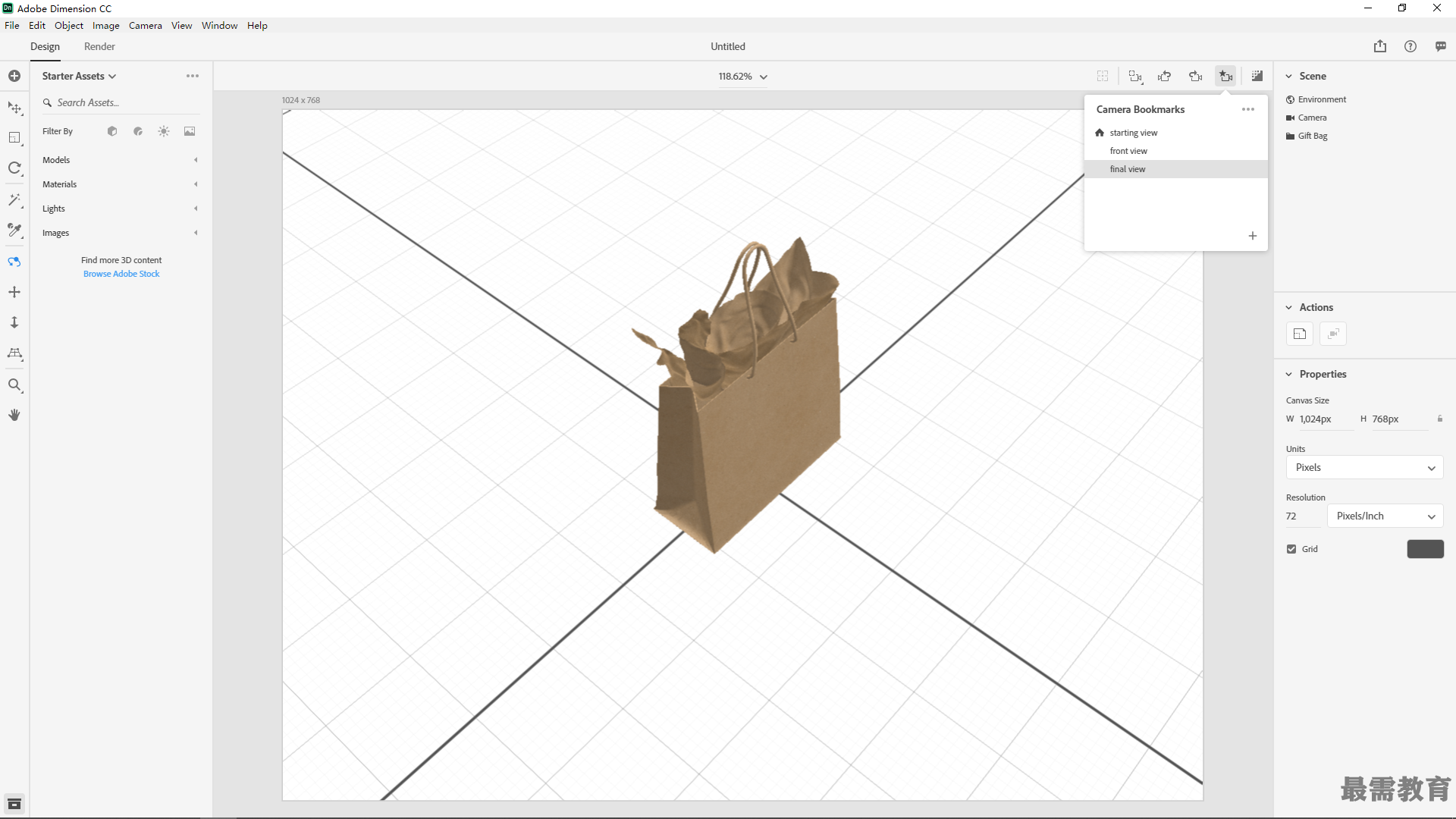
2.依次单击每个标签,査看每个视图的外观。
3.完成后,单击Front view标签返回该视图。
4.单击屏幕顶部的Render (植染)选项卡进入渲染模式,如图所示。

在渲染模式下,可以看到所有的5个相机标签都显示在Render Setting (渲染设置)面板的顶 部。这个功能方便用户同时澶染一个场景的多个相机视图。由于渲染非常耗时,因此在Dimension 中可以让多个场景排队进行渲染,这个过程可以在用户不使用计算机时进行,如图所示。
现在,只需要选择Current View即可。
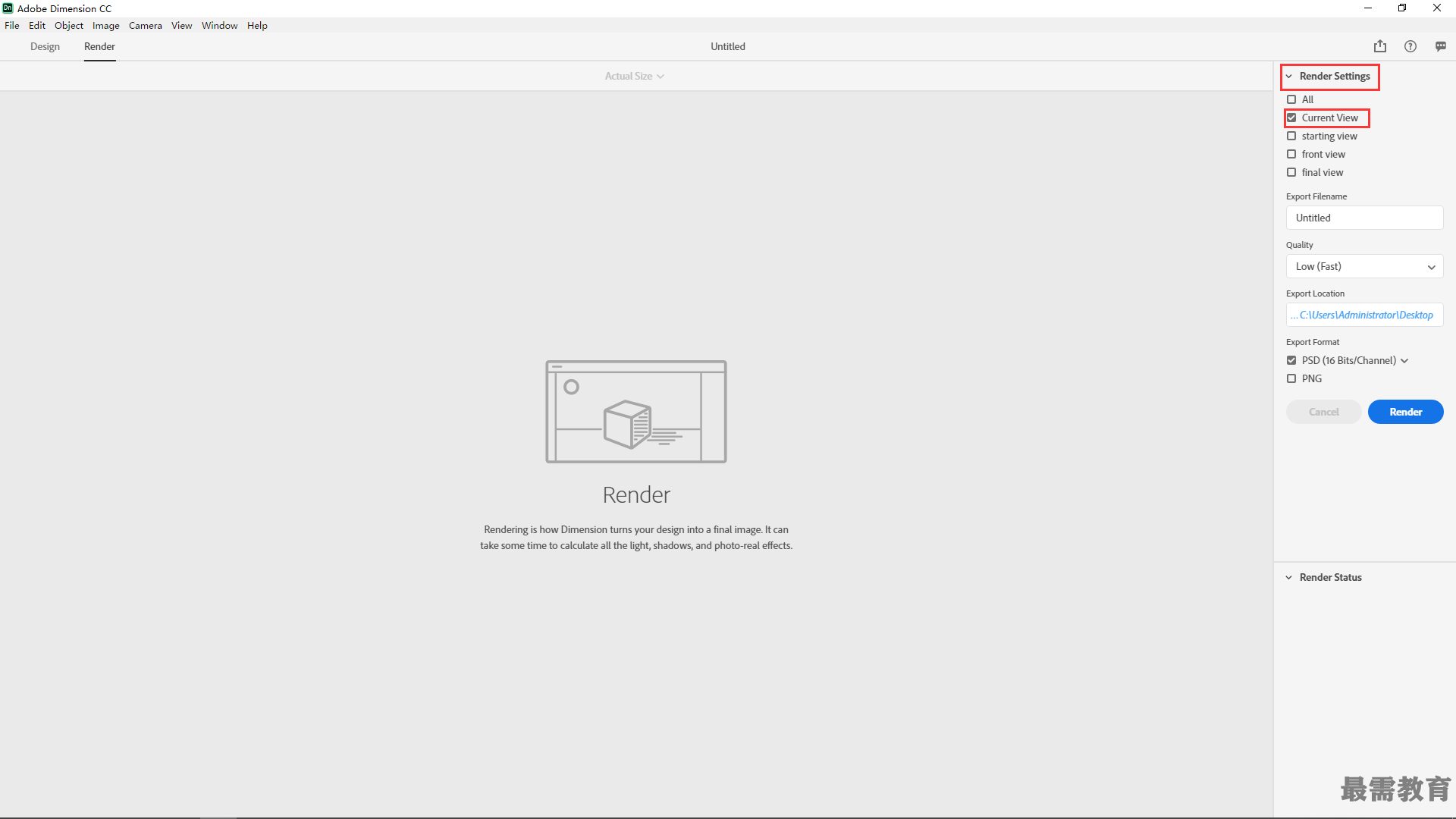
5.在Export Filename (导出文件名)字段中输入文件名称。
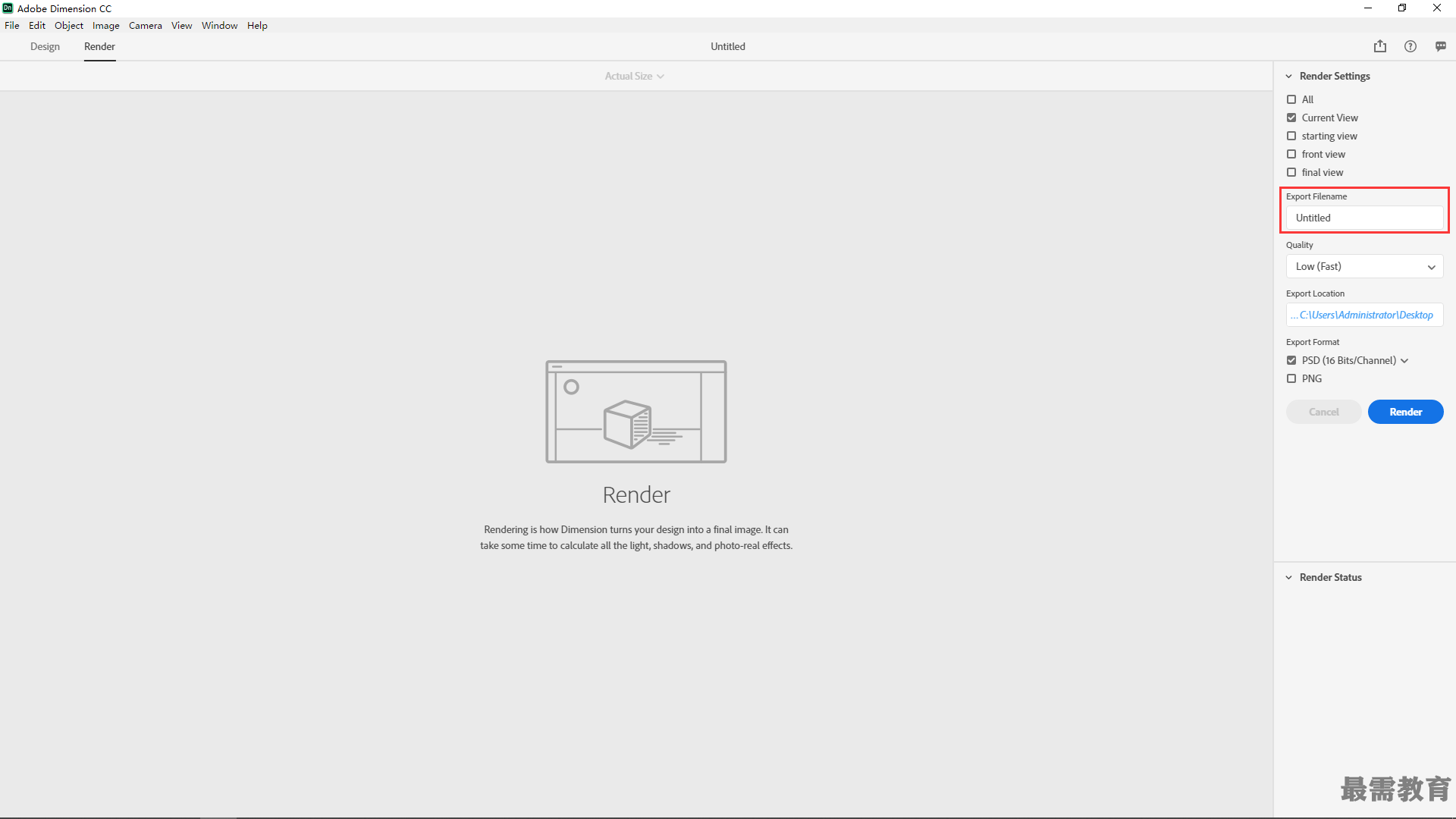
6.如需更改导出位置,可以单击蓝色导出路径并选择新的导出位置,如图所示。
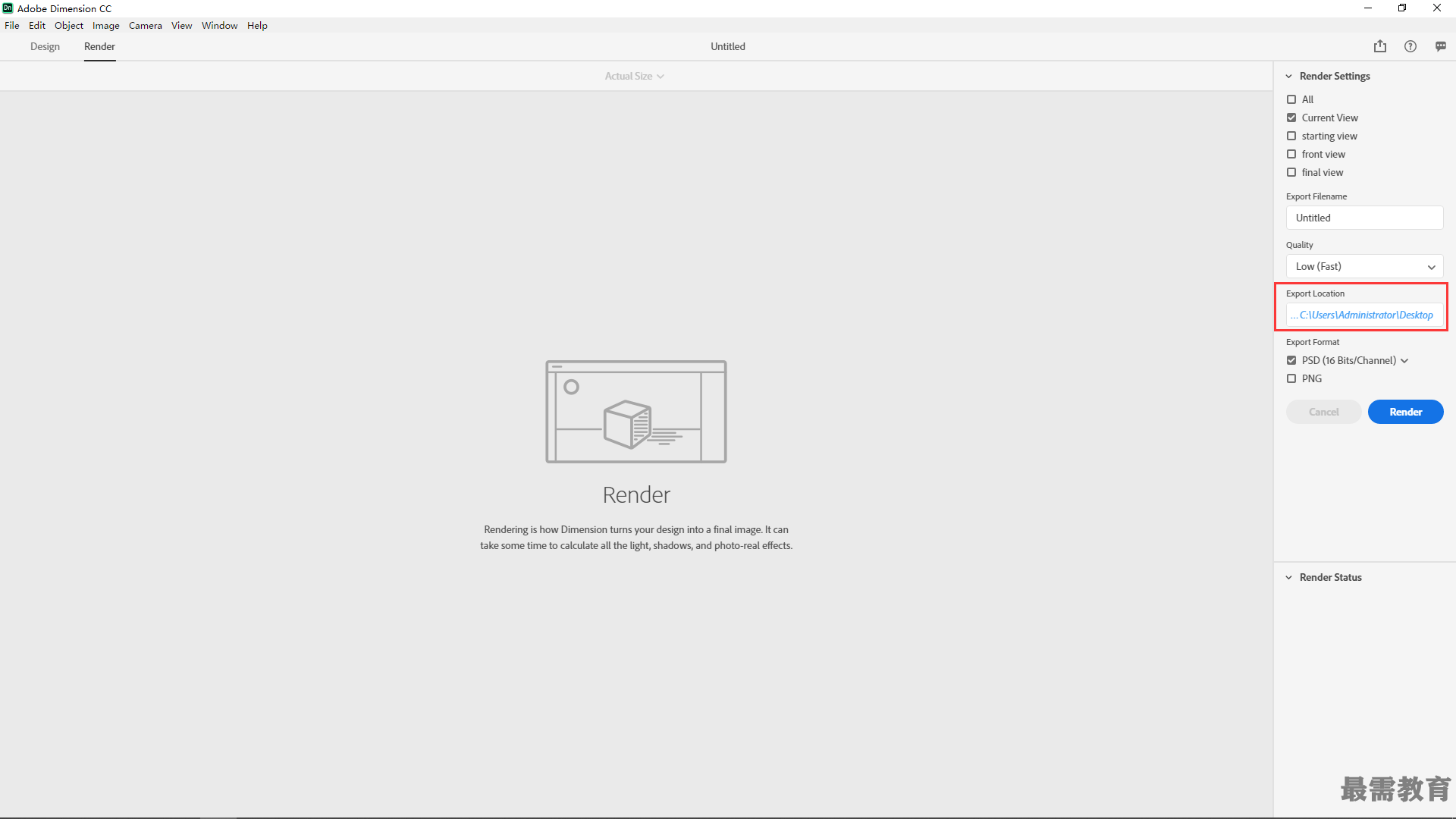
7.在Quality (质量)设置中,选择Low (Fast ),如图所示。
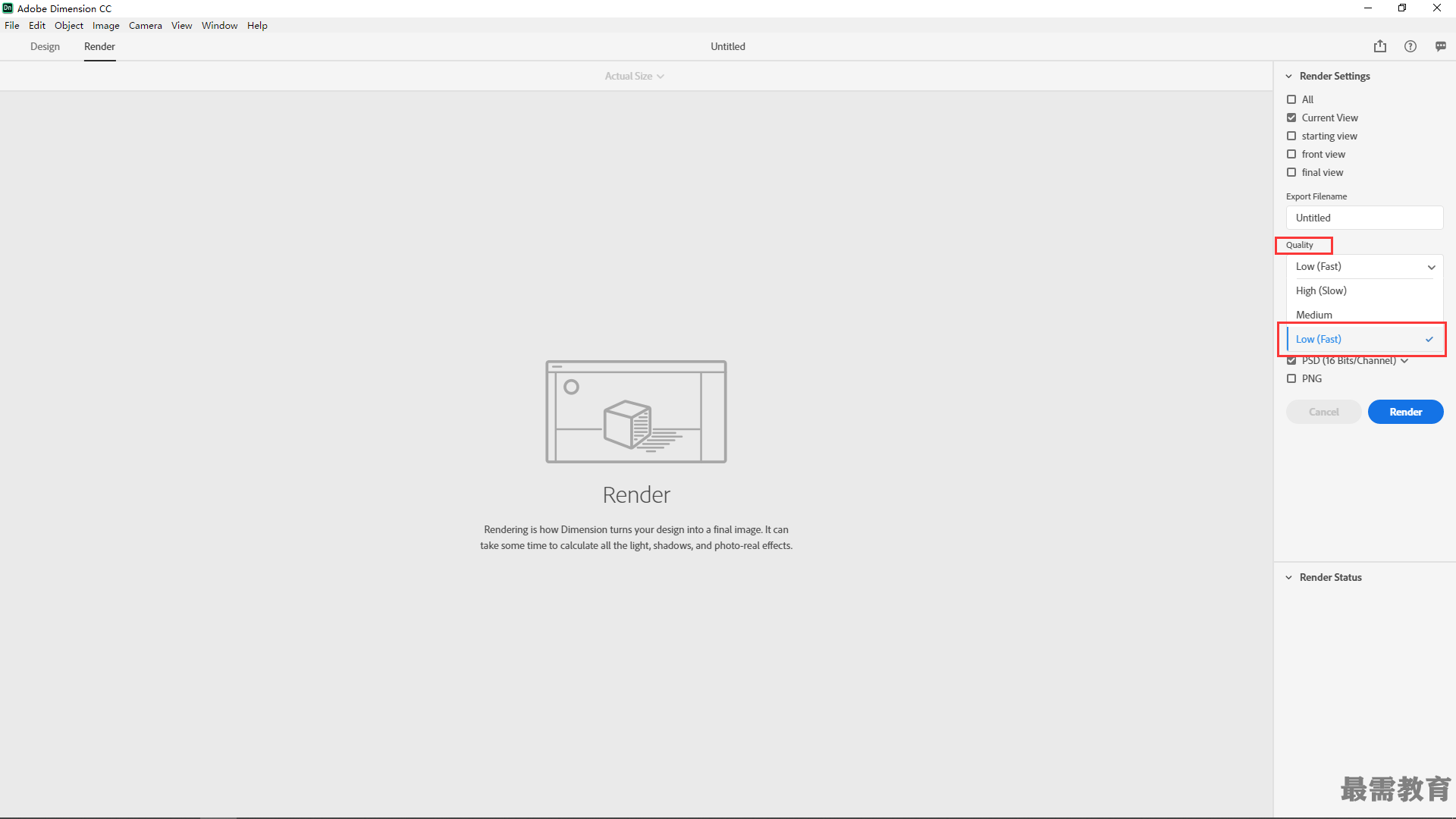
8.在Export Format (导出格式)下取消选择PSD,并选择PNG,如图所示。
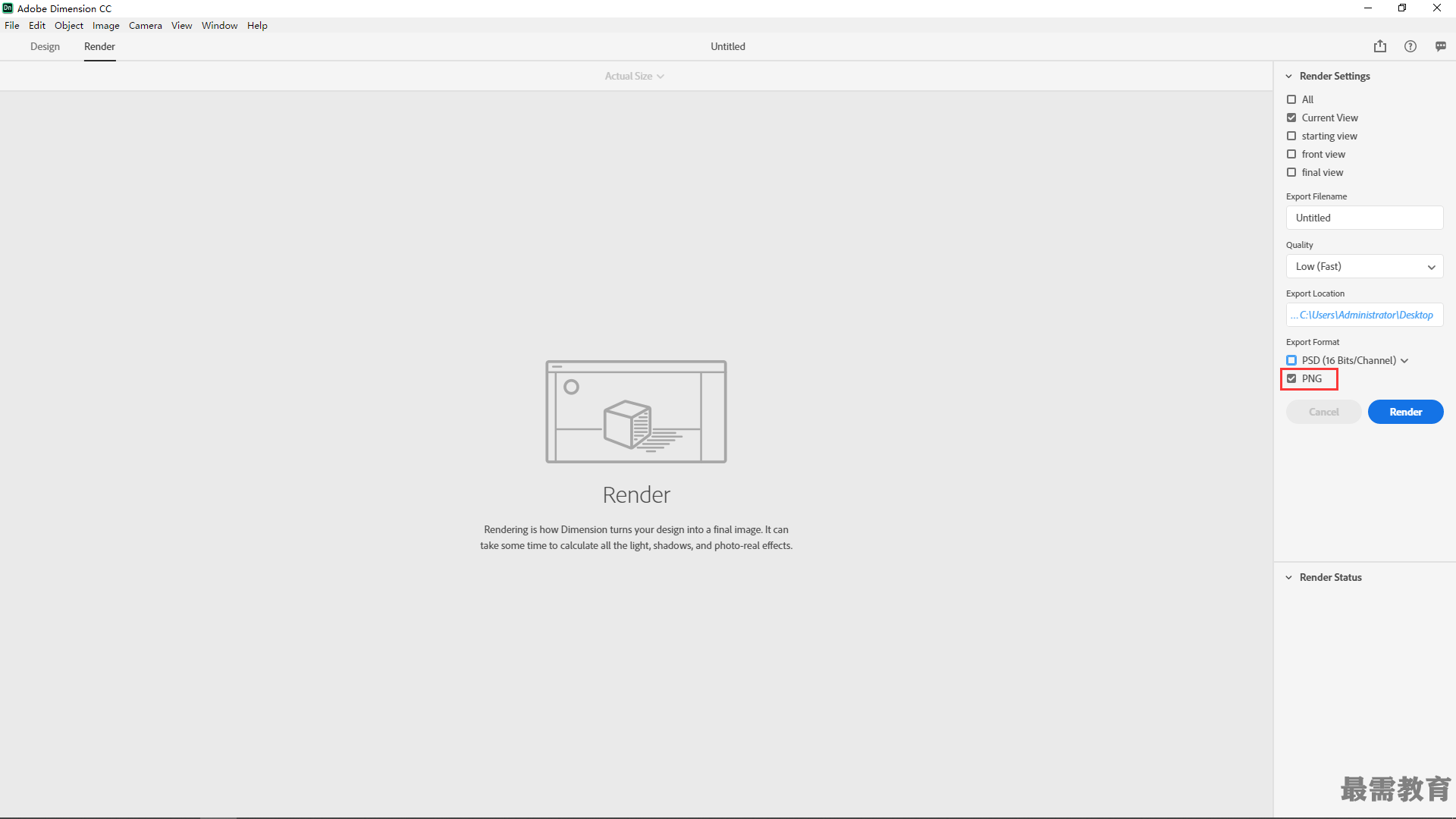
9.单击Render (渲染)按钮,如图所示。
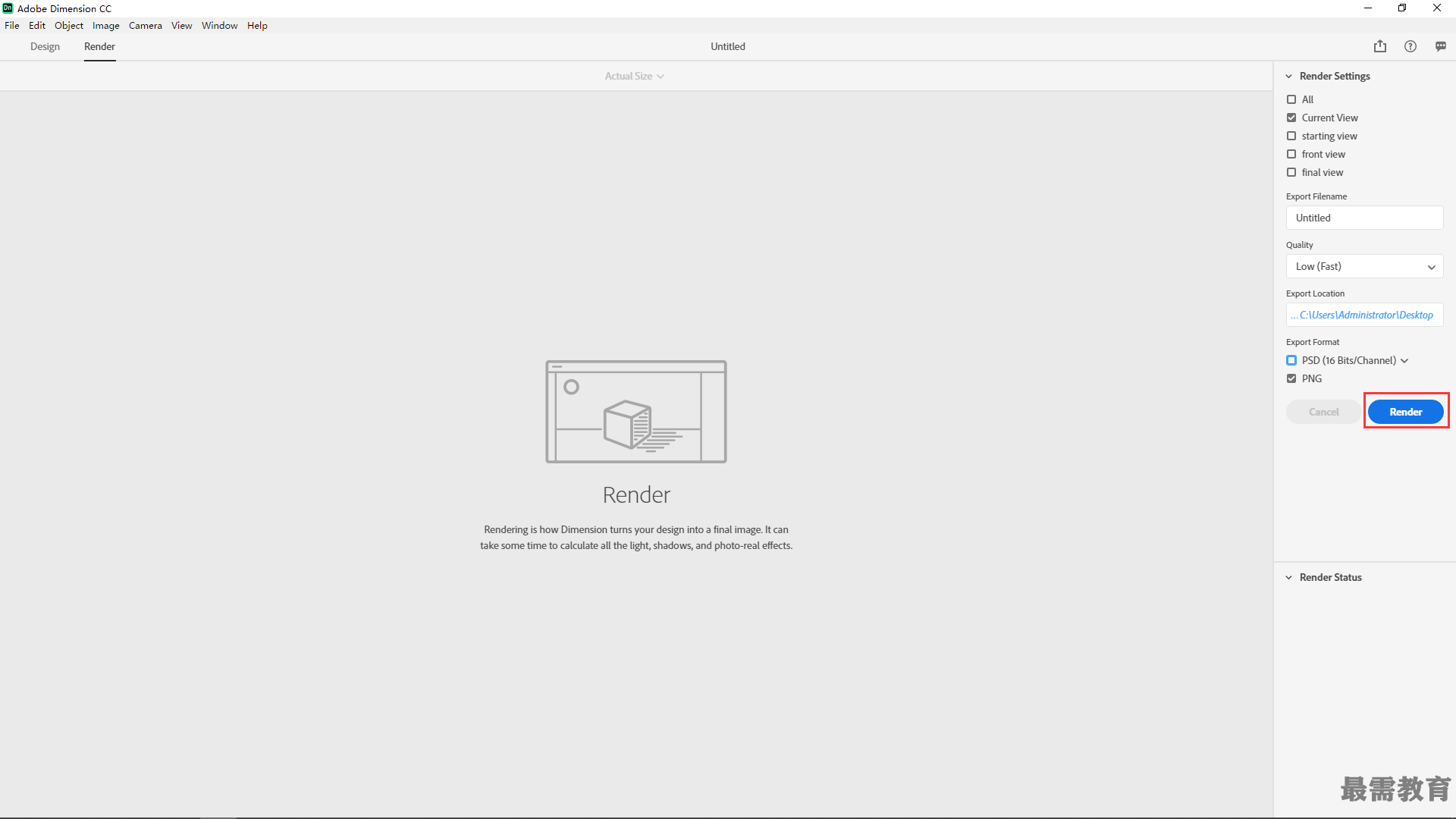
10.等待渲染完成。
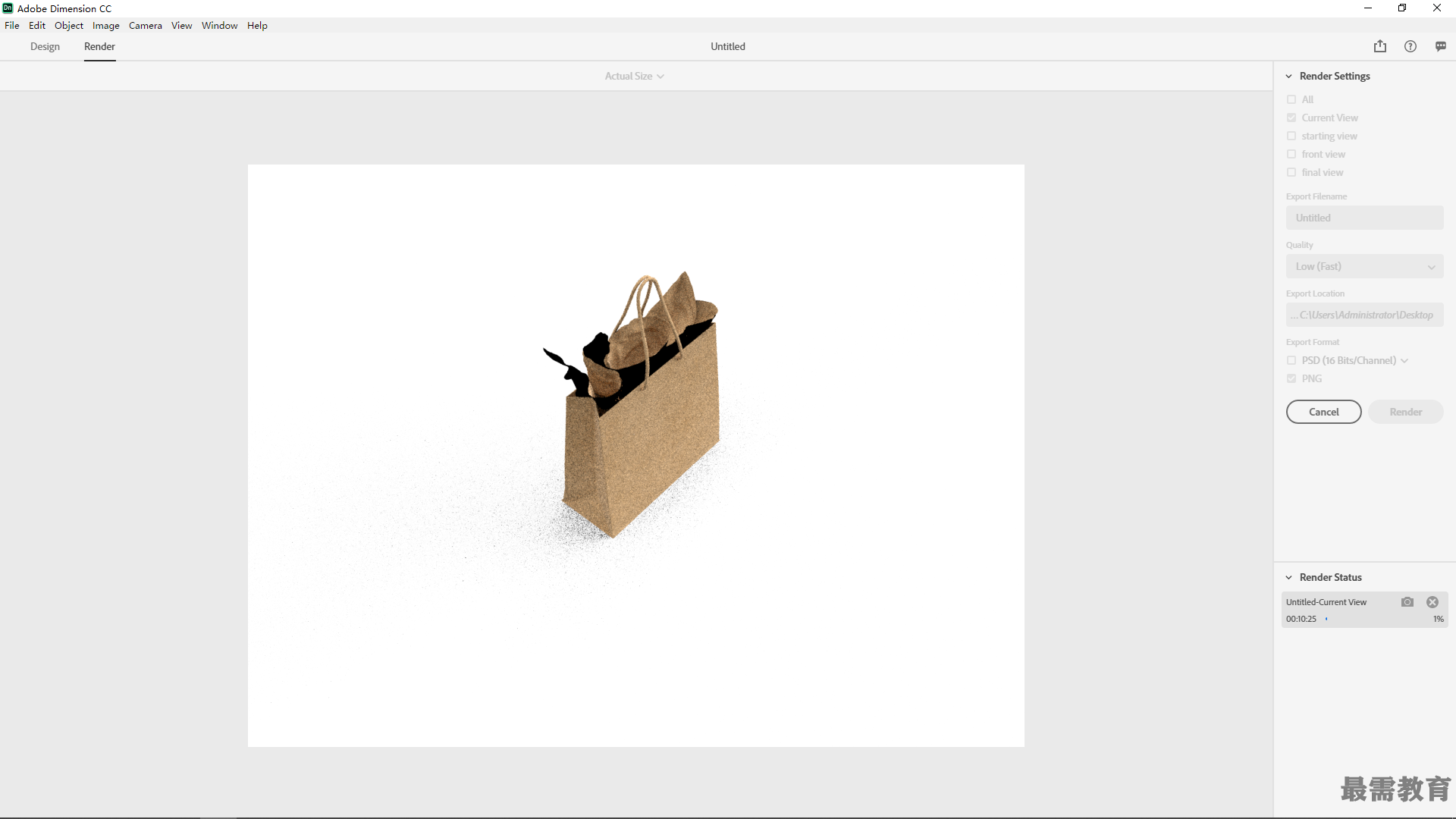
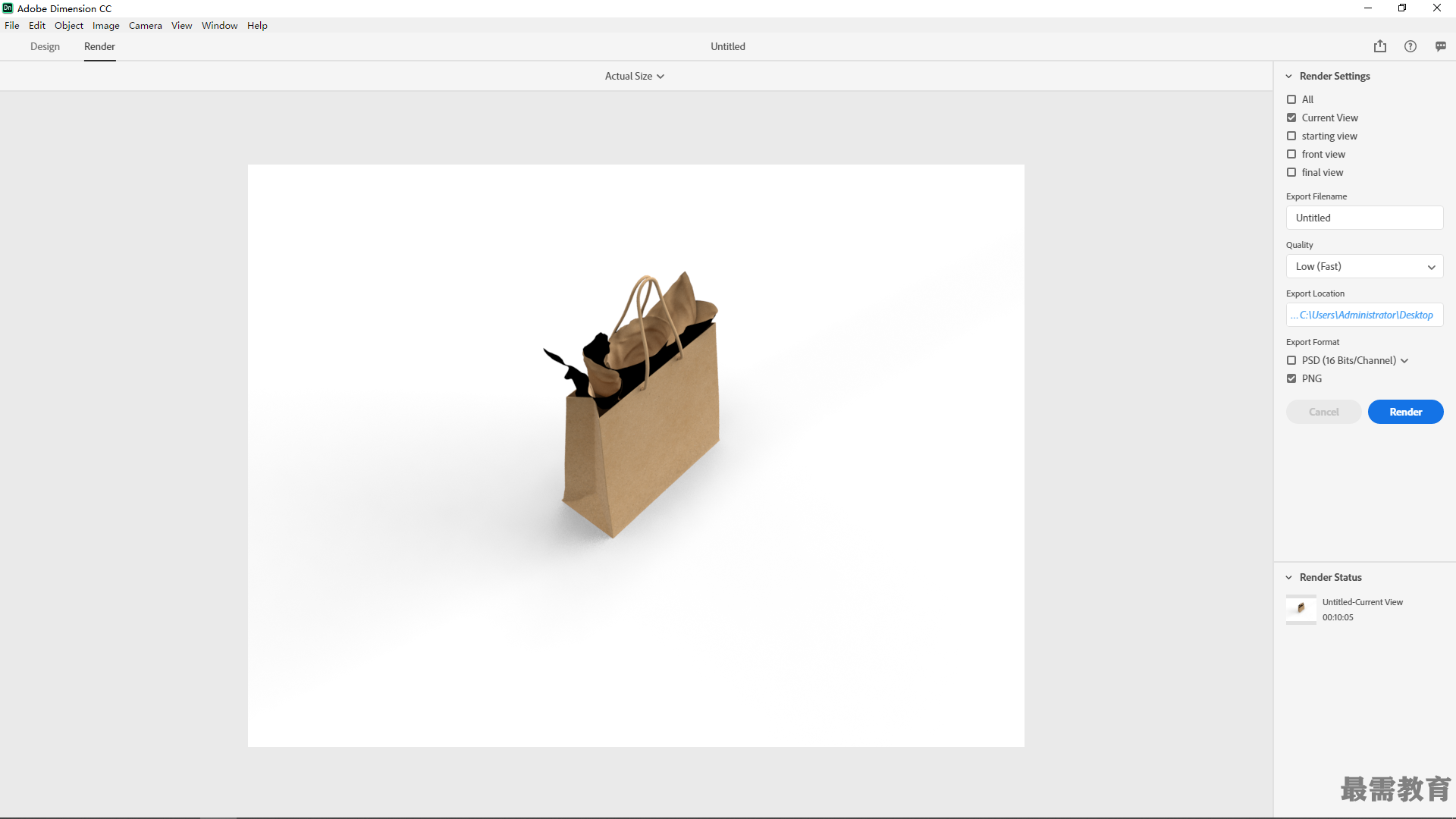
11.现在将Quality (质量)设置改为High ( Slow )。
12.将文件名更改为untiteled high。
13.单击Render (渲染)按钮。
渲染文件时,Render Status (渲染状态)面板会显示一个进度条,该进度条提供了大致的渲染 完成量,如图所示。
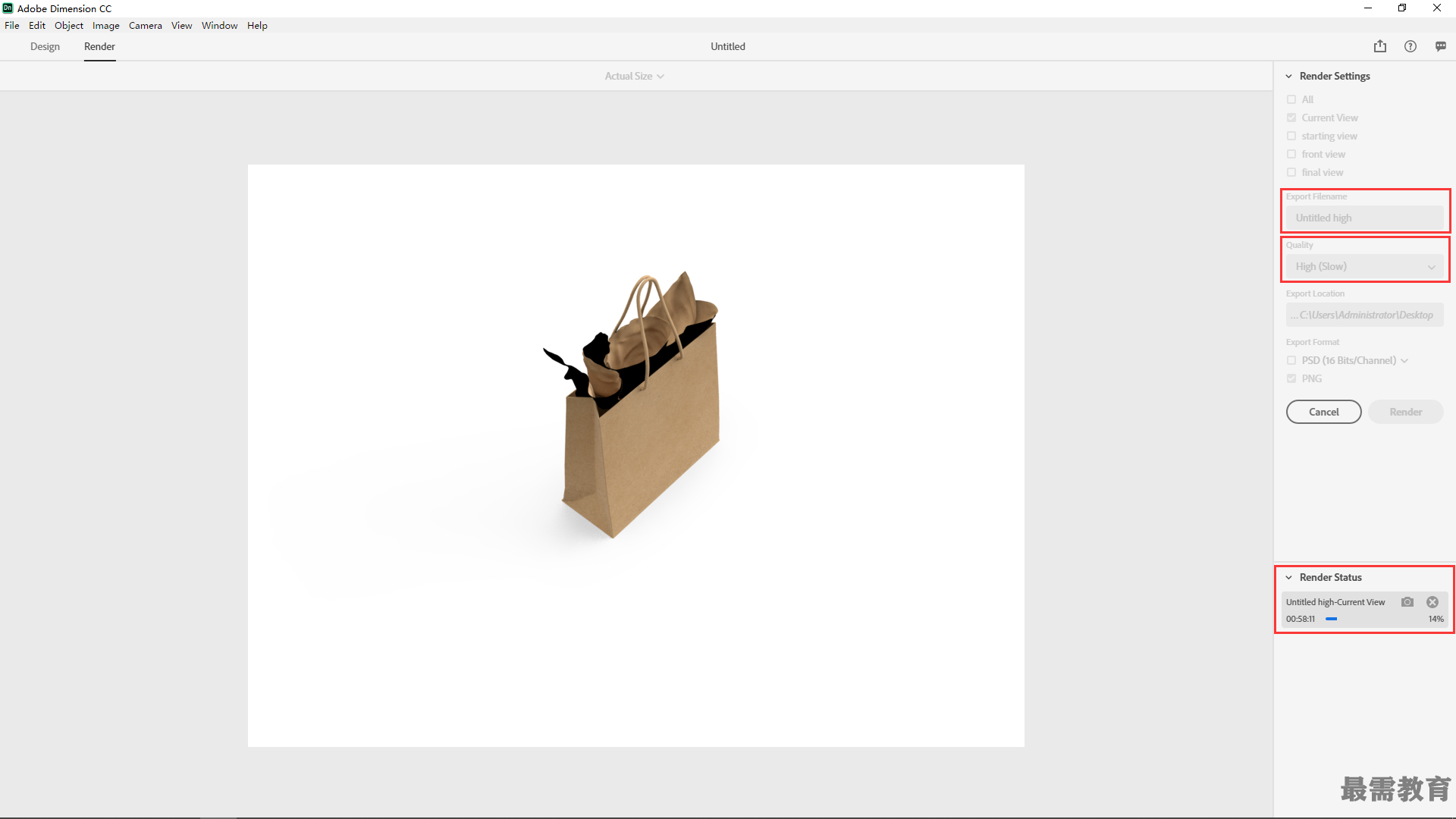




点击加载更多评论>>